Upišite citate na tipkovnici jednostavno i jednostavno!
Članak koji vam je predstavljen opisuje glavne načine tipkanja citata na tipkovnici. Na temelju prednosti i slabosti svake metode, daju se preporuke o tome kako ih koristiti u svakom pojedinom slučaju.
sadržaj

Vrste citata
Prije svega, pogledajmo koje su citate. Uvjetno su podijeljeni u dvije vrste: "šape" (drugi naziv "njemački") i "jele" (oni su također nazvani "francuski"). U prvom slučaju postoje dvije zareze koje se nalaze na gornjem rubu teksta. Najčešće se koriste za ručno pisanje teksta. Druga opcija, nazvana "šnačinka kostiju" - označava manje znakove (otvori tekst) i više (zatvorite). Ova se opcija koristi u profesionalnom dizajnu teksta u specijaliziranim aplikacijama (na primjer, u brošurama, knjigama ili oglasne knjižice).
sredstva
Na tipkovnici postoji nekoliko načina postavljanja citata:
- Upotreba posebnih prečaca.
- Korištenje specijaliziranog prozora znakova u programu za obradu teksta "Riječ".
- Primjena tablice simbola.
- Upotreba ASKI kôda tablice.
Svaki od načina ima i jakosti i slabosti. Temelji se na njihovom omjeru, možete dati točne preporuke za njihovu upotrebu.

Tipkovnica i jezici
Za sam citate, na tipkovnici nema zasebnog ključa. Također je prirodno - ne tako često se upisuje takav lik. U tu svrhu koristi se njihova kombinacija. i prečac na tipkovnici varira ovisno o aktivnom jeziku u trenutačno vrijeme. Algoritam biranja u ovom slučaju je sljedeći:
- Pomičemo pokazivač na mjesto na kojem želite unijeti takav simbol.
- Odredite trenutni aktivni jezik (to se može učiniti pomoću jezičnu traku u donjem desnom kutu zaslona).
- Držite tipku Shift i ne pustite ga.
- Ako je ruski aktivan, pritisnite tipku "2". U engleskoj verziji se koristi ruski "e".
- Nakon toga pustit ćemo obje ključeve i taj znak bi se trebao pojaviti u radnom području.
Ovo je najjednostavniji i najsvestraniji način stavljanja citata na tipkovnicu. Djeluje u svim, bez izuzetka, aplikacijama. Ali ima jedan značajan nedostatak. Zato možete upisati samo klasične "šape", ali se ne može upisati božićno drvce. Ako je ova opcija prikladna, možete upotrijebiti ovu metodu.
međuspremnik i "Riječ"
Drugi način unosa takvih znakova je korištenje riječi procesora "Riječ". U njemu možete koristiti prethodno spomenute tipkovničke prečace. Samo u slučaju engleskog, pojavljuje se simbol "", a za ruski "božićno drvce". Ali postoji alternativni način za ulazak. Da biste to učinili, učinite sljedeće:
- U otvorenom prozoru programa za obradu teksta "Riječ" idite na karticu "Umetni".
- U polju "Simbol" nalazimo isti padajući izbornik.
- Zatim odaberite stavku "Ostali simboli".
- Pomoću navigacijskih tipki pronađemo potrebnu varijantu navodnika i označimo ih markerom.
- Pritisnite "Tab" dok oznaka ne prijeđe na gumb "Pokreni".
- Zatim kliknite na "Enter".
- Premjesti se pomoću "Tab" na gumb "Zatvori" i ponovno pritisnemo "Enter".
Ovo je složeniji način tipkanja citata na tipkovnici. Osim toga, potreban je poseban softver - program za obradu teksta "Vord". No istovremeno korisnik ima priliku odabrati vrstu citata.

Tablica simbola
Još jedna opcija za odgovaranje na pitanje "Gdje su citati na tipkovničkim prečacima?" Je li korištenje tablice simbola. U tom slučaju morate izvršiti sljedeći postupak:
- Pokreni ovaj uslužni program. Najlakši način da ga pronađete koristite traku za pretraživanje. U njemu upišite: "Tablica simbola". Zatim kliknite na "Enter".
- Na kraju pretraživanja nalazimo program na popisu i pokrenemo ga (na primjer klikom miša ili pritiskom na tipku "Enter").
- U prozoru koji se otvori pomoću navigacijskih tipki pronađite željenu oznaku (njemački ili francuski) i kopirajte ga u međuspremnik pomoću tipki "Ctrl" i "C".
- Sljedeći je korak prijelaz na aplikaciju koja nam je potrebna. Ako je već pokrenut, upotrijebite tipke "Alt" i "Tab". Inače, otvorite ga putem izbornika "Start Programs".
- Sljedeći korak je izvršavanje postupka umetanja. Da biste to učinili, pritisnite "Ctrl" i "V".
Prije navedene kombinacije tipki trebate pritisnuti samo na izgledu engleskog tipkovnice. Inače, nećete uspjeti.
ASKI kodovi
Druga metoda temelji se na korištenju ASIC kodova. U ovom slučaju, citati na tipkovnici upisuju se pomoću posebnih skupova brojeva. Algoritam za unos takvih znakova je sljedeći:
- Uključite Num Look tipku ako nije aktivan (LED bi trebao biti upaljen).
- Pritisnite tipku "Alt" na desnoj strani tipkovnice i nemojte ga pustiti.
- Na numeričkoj tipkovnici unesite kôd znakova. Prije unosa digitalnog koda, morate pritisnuti "+" i "0". Kôd za "" je "34". Za otvaranje "francuskih" navodnika, koristi se "171", a za zatvaranje "187".
- Pustimo "Alt" - i sve je spremno.
Univerzalna metoda, iako dovoljno jednostavna. Osim toga, postoji i mogućnost odabira vrste koju treba regrutirati. Nedostatak u ovom slučaju je potrebno zapamtiti posebne kodove. A to nije uvijek prikladno.

preporuke
U okviru ovog članka detaljno su opisani glavni načini postavljanja citata na tipkovnici. Kada radite u programu za obradu teksta "Riječ", vrlo je racionalno koristiti standardni tipkovnički prečac. Istodobno, ne zaboravimo da je engleska verzija uvodi "šape", a na ruskom - "Božićna drvca". Ali u svim ostalim slučajevima bolje je koristiti tablicu simbola ili ASKI kodove. Tako možete odabrati točno znak koji vam treba.
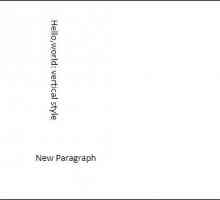 Kako promijeniti smjer teksta u programu Word: opcije, primjeri
Kako promijeniti smjer teksta u programu Word: opcije, primjeri Kako povećati font na prijenosnom računalu u različitim aplikacijama?
Kako povećati font na prijenosnom računalu u različitim aplikacijama?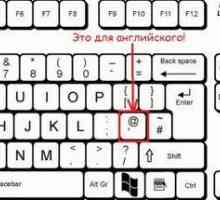 Pronađite apostrof na tipkovnici
Pronađite apostrof na tipkovnici Gdje je znak autorskog prava skriven na tipkovnici?
Gdje je znak autorskog prava skriven na tipkovnici? Tipkanje tipkovnice lako je!
Tipkanje tipkovnice lako je! Što je gornja i donja slova na tipkovnici?
Što je gornja i donja slova na tipkovnici? Kako umetnuti euro znak na tipkovnicu na različite načine?
Kako umetnuti euro znak na tipkovnicu na različite načine? Simboli na tipkovnici: kako kombinirati tipke. Kako staviti nepostojeće znakove na tipkovnicu
Simboli na tipkovnici: kako kombinirati tipke. Kako staviti nepostojeće znakove na tipkovnicu Umetnite ikonu stupnjeva u sve aplikacije
Umetnite ikonu stupnjeva u sve aplikacije Kako postaviti ikonu citata (autorska prava)
Kako postaviti ikonu citata (autorska prava) Kako staviti znak s beskonačnosti na tipkovnici
Kako staviti znak s beskonačnosti na tipkovnici Posebne tipke na tipkovnici. Naziv posebnih tipki na tipkovnici
Posebne tipke na tipkovnici. Naziv posebnih tipki na tipkovnici Kao u "Rijeci" stavite kosti krivulje
Kao u "Rijeci" stavite kosti krivulje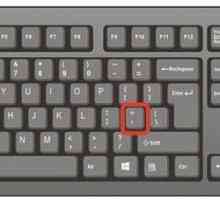 Kako je na tipkovnici apostrof (zarez na vrhu)
Kako je na tipkovnici apostrof (zarez na vrhu) Koji gumbi za kopiranje i lijepljenje: savjeti za različite OS
Koji gumbi za kopiranje i lijepljenje: savjeti za različite OS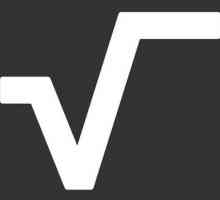 Kako staviti korijen znak na tipkovnici i koristeći program `Symbol tablica`
Kako staviti korijen znak na tipkovnici i koristeći program `Symbol tablica` Kako staviti krpelj u Word
Kako staviti krpelj u Word Kombinacija tipki na tipkovnici i njihova upotreba u specijaliziranim programima
Kombinacija tipki na tipkovnici i njihova upotreba u specijaliziranim programima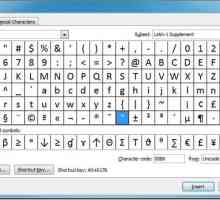 Svi skriveni znakovi koji nisu na tipkovnici: tablica simbola, tipkovnički prečaci
Svi skriveni znakovi koji nisu na tipkovnici: tablica simbola, tipkovnički prečaci Backspace na tipkovnici: mjesto i svrha
Backspace na tipkovnici: mjesto i svrha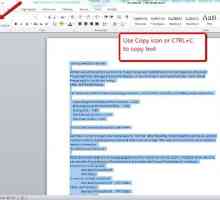 Kako kopirati na tipkovnici. Uštedite vrijeme
Kako kopirati na tipkovnici. Uštedite vrijeme
 Kako povećati font na prijenosnom računalu u različitim aplikacijama?
Kako povećati font na prijenosnom računalu u različitim aplikacijama?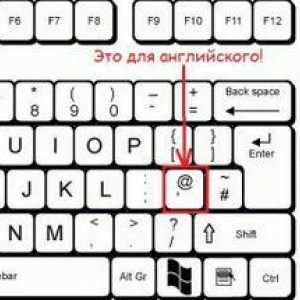 Pronađite apostrof na tipkovnici
Pronađite apostrof na tipkovnici Gdje je znak autorskog prava skriven na tipkovnici?
Gdje je znak autorskog prava skriven na tipkovnici? Tipkanje tipkovnice lako je!
Tipkanje tipkovnice lako je! Što je gornja i donja slova na tipkovnici?
Što je gornja i donja slova na tipkovnici? Kako umetnuti euro znak na tipkovnicu na različite načine?
Kako umetnuti euro znak na tipkovnicu na različite načine? Simboli na tipkovnici: kako kombinirati tipke. Kako staviti nepostojeće znakove na tipkovnicu
Simboli na tipkovnici: kako kombinirati tipke. Kako staviti nepostojeće znakove na tipkovnicu Umetnite ikonu stupnjeva u sve aplikacije
Umetnite ikonu stupnjeva u sve aplikacije Kako postaviti ikonu citata (autorska prava)
Kako postaviti ikonu citata (autorska prava) Kako staviti znak s beskonačnosti na tipkovnici
Kako staviti znak s beskonačnosti na tipkovnici